Slik skriver du ut fra et Samsung-nettbrett
Hva du bør vite
- Last ned/installer en plugin på Samsung-nettbrettet: Gå til Tilkoblinger > Flere Tilkoblingsinnstillinger > Printing > Last ned plugin.
- Velg skriverplugin, klikk Installere. Finn deretter innholdet du vil skrive ut og velg Skrive ut eller Dele; velg skriveren din og klikk Skrive ut.
- For andre Android-nettbrett, koble Android-nettbrettet til en skriver ved hjelp av en app.
Denne artikkelen dekker hvordan du skriver ut fra din Samsung nettbrett, inkludert hvordan du kobler nettbrettet til skriveren.
Hvordan kobler du et Samsung-nettbrett til en skriver?
Som enhver stasjonær eller bærbar datamaskin er det mulig å skrive ut innhold direkte fra et nettbrett, og legge dokumentene, bildene og annet innhold på papir. Fordi de fleste Samsung-nettbrett ikke er kablet, det vil si at de synkroniseres trådløst med et nettverk og andre enheter, er det ingen måte å koble dem direkte til en skriver. Av den grunn må du bruke en skriver koblet til ditt lokale nettverk. Du kan gjøre dette ved å koble den til en datamaskin som allerede er på nettverket ditt, eller den trenger støtte
Før du kan skrive ut noe, må du sette opp riktig plugin på Samsung-nettbrettet. Dette er hvordan:
-
Fra startskjermen, sveip ned for å åpne hurtigbrettet og trykk Innstillinger (tannhjulikon).
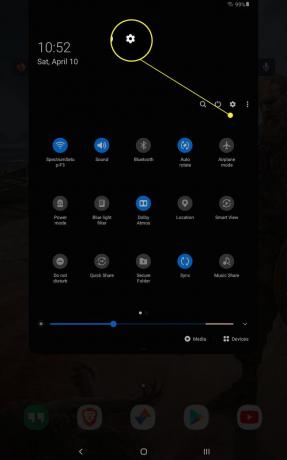
-
Navigere til Tilkoblinger > Flere tilkoblingsinnstillinger og trykk på Printing alternativ.

-
Under Print Services-delen velger du Last ned plugin.
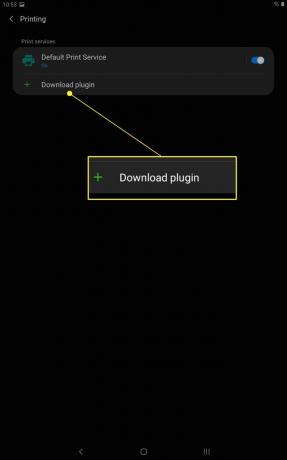
-
Dette åpner Google Play Store, hvor du vil se en liste over tilgjengelige skriverprogramtillegg. Velg den som matcher skrivermerket ditt, for eksempel HP, Lexmark, Canon, Brother, etc. I dette eksemplet bruker vi HP-plugin.

-
Trykk på på neste side Installere, akkurat som du vil laste ned og installere en Android-app.

Vent til den er ferdig, og trykk deretter på tilbakeknappen til du ser Printing menyen igjen.
-
Du bør nå se den nye skriverpluginen du installerte; sørg for at den er slått på (blå).

Slik skriver du ut fra et Samsung-nettbrett
Etter at du har installert plugin-modulen for utskriftstjenester, er utskriftsprosessen enkel. Følg disse trinnene med appen eller nettleseren åpen for innholdet du vil skrive ut:
Trykk på Innstillinger eller Flere valg knapp for appen/nettleseren (tre vertikale prikker).
-
Velg enten Dele alternativet fra menyen (hvis det er der) eller trykk på Dele knapp.

Merk:
Du kan også a Skrive ut alternativ i innstillingsmenyen eller skjult i en annen undermeny. I Google Dokumenter, for eksempel, Skrive ut er nestet under Del og eksporter alternativet i innstillingsmenyen.
Velg skriver- eller skriverplugin.
-
Systemet vil forberede innholdet ved å lage en utskrivbar versjon, som vanligvis tar noen sekunder. Da vil du se Utskriftsalternativer side.

Her har du muligheten til å lagre innholdet som et PDF-dokument eller velge en skriver fra listen over tilgjengelige enheter. Pass på å velge i rullegardinmenyen øverst Alle skrivere for å åpne Printer Select-menyen.
Du kommer til Samsung Printer Select-siden, hvor du kan velge skriveren du vil bruke. Velg skriveren din etter at listen er fylt ut.
Trykk på den gule Skrive ut -knappen (med en pil ned) for å sende jobben til den angitte skriveren.
Ikke alle apper lar deg skrive ut. Noen nettlesere, som Firefox, inkluderer ikke engang alternativet. En løsning er å lage et PDF-dokument (ved hjelp av Lagre som PDF funksjon), last ned PDF-en til nettbrettet ditt, og skriv deretter ut dokumentet ved hjelp av en relevant app.
Hva om jeg ikke har et Samsung-nettbrett?
Hvis du ikke har et Samsung-nettbrett, er det fortsatt mulig å skrive ut; du trenger å koble Android-nettbrettet til en skriver ved hjelp av en app. Hvis du har en iPad, er det en annen prosess for utskrift fra en iPad.
FAQ
-
Hvordan skriver jeg ut fra en Samsung-telefon?
For å skrive ut fra Samsung-telefonen, velg en app fra Google Play Store som støtter utskrift og åpne innholdet du vil skrive ut. I de fleste apper trykker du på Mer ikon (tre prikker) > Skrive ut > velg skriveren din > trykk på Skrive ut ikon. Noen apper vil ha sine egne utskriftsmenyer, mens andre krever at du velger Dele > Skrive ut.
-
Hvordan skriver jeg ut fra et LG-nettbrett?
Med et LG-nettbrett trenger du en Wi-Fi-tilkobling for å skrive ut. Navigere til Innstillinger > Del og koble til > Tilkoblinger > Printing. Under Utskriftstjenester, trykk på ønsket utskriftsalternativ eller legg til en skriver. Slå på utskriftstjenesten du ønsker, velg den tilgjengelige skriveren og følg appens utskriftsprosess.
-
Hvordan skriver jeg ut fra et Amazon Fire-nettbrett?
For å skrive ut fra et Amazon Fire-nettbrett som Amazon Fire HD, sørg først for at enheten er koblet til Wi-Fi, og åpne deretter innholdet du vil skrive ut. Deretter går du til appen eller nettsidens meny > Skrive ut > trykk på skriveren din og konfigurer utskriftsalternativer > Skrive ut.
